Der #1-Softwareanbieter im Edelmetallmarkt
Schauen Sie sich unsere Tutorials, technischen Leitfäden und API-Dokumentation an.
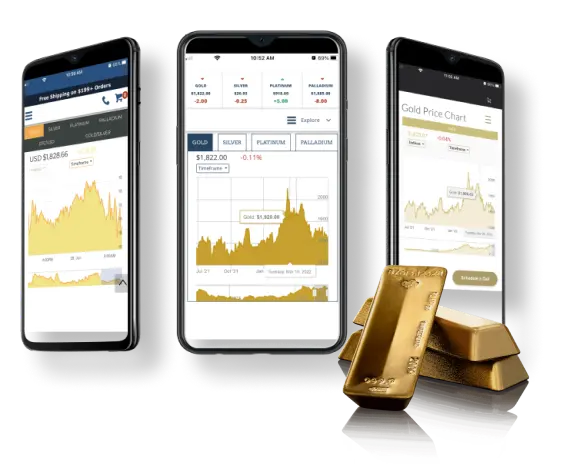
Finanzinstitute, Händler und Großhändler profitieren gleichermaßen von unseren leistungsstarken Visualisierungen sowohl für Echtzeit- als auch für historische Daten.
Unser engagiertes Supportteam steht Ihnen bei allen Fragen und Herausforderungen zur Seite. Ob Sie technische Beratung oder Hilfe bei der Navigation durch unsere Dienste benötigen, wir sind nur einen Klick entfernt und bieten Ihnen die Lösungen, die Sie brauchen.
Bei nFusion Solutions beziehen wir unsere Spotpreise aus einem kuratierten Netzwerk vertrauenswürdiger globaler Anbieter, darunter führende globale Börsen und Finanzinstitute wie SIX-Gruppe (Schweizer Börse), Morningstar, UBS, Saxo Bank, Morgan Stanley, AFX und BNP Paribas. Wir überwachen diese Echtzeit-Feeds kontinuierlich mithilfe eines proprietären Vertrauensbewertungssystems, um die genauesten, aktuellsten und zuverlässigsten Daten zu gewährleisten.
Unser System berechnet das beste Geld- und Briefangebot (BBO), indem es die zuverlässigsten Kurse auswählt und Anomalien herausfiltert. Daraus leiten wir einen klaren Mittelwert ab und erstellen ausgewogene Geld-/Briefkurse, die auf die aktuellen Marktbedingungen zugeschnitten sind.
Möchten Sie einen genaueren Einblick in die Funktionsweise erhalten? Lesen Sie unseren vollständigen Leitfaden zu den Spotpreisen für Edelmetalle ›
Wenn sich die Spotpreise scheinbar nicht aktualisieren, liegt das möglicherweise daran, dass der Markt geschlossen ist. Die Marktzeiten für Edelmetalle entsprechen CME Globex-Stunden für Metall-Futures
So konfigurieren Sie benutzerdefinierte Spotpreise für Metalle:
Melden Sie sich bei Ihrem an nFusion Dashboard als Administrator.
Navigieren Sie zum „Metallpreiskonfiguration“ Abschnitt auf der Homepage.
Benutzerdefinierte Überschreibungen aktivieren indem Sie den Schalter oben im Abschnitt umlegen. Nach der Aktivierung:
Sie haben die Möglichkeit, eine „Läuft ab am“ Datum. Dies bestimmt, wann Ihre benutzerdefinierten Preise ablaufen und automatisch auf den globalen Spotpreis zurückgesetzt werden.
Spotpreise für einzelne Metalle konfigurieren:
Unter dem Umschalter und dem Ablaufdatum sehen Sie eine Tabelle mit einer Liste aller unterstützten Metalle:
Gold, Silber, Platin, Palladium, Rhodium und Kupfer.
Für jedes Metall können Sie:
Legen Sie eine Festgebot und/oder Feste Anfrage Wert, um einen bestimmten Preis festzulegen.
Wenden Sie eine Gebotsanpassung oder Anfrageanpassung um den Spotpreis automatisch zu erhöhen oder zu senken.
Zum Beispiel:
Um einen festen Briefkurs für Gold festzulegen, $1,215.75, klicken Sie auf das Stiftsymbol für Gold, geben Sie1215.75im Feste Anfrage Feld und speichern Sie.
Um den Preis stattdessen dynamisch anzupassen, geben Sie0.5In Anfrageanpassung Und-0.5In Gebotsanpassung um Ihr Angebot um 50¢ zu erhöhen und Ihr Gebot um 50¢ im Verhältnis zum Live-Spotpreis zu senken.
Metallpreise bearbeiten:
Klicken Sie auf das Stiftsymbol neben dem Metall, das Sie konfigurieren möchten. Es öffnet sich ein Bearbeitungsdialog, in dem Sie die gewünschten Werte für das entsprechende Metall eingeben können.
Es gibt eine Reihe von Faktoren, die die Berechnung der Spotpreise beeinflussen und wie sie angezeigt werden.
Um auf Spotpreisdaten im XML- oder JSON-Format zuzugreifen, melden Sie sich zunächst bei Ihrem nFusion Dashboard. Vom Dashboard aus:
Gehen Sie zur Seite „Verbindungen“ und scrollen Sie nach unten zum Abschnitt „API-Schlüssel“.
Klicken Sie in der Spalte „Dokumentation“ für den entsprechenden Marktdaten-API-Schlüssel auf die Schaltfläche „Anzeigen“, um auf ausführliche Nutzungsanweisungen zuzugreifen, einschließlich der unterstützten Formate und Endpunkte.
API-Antworten werden standardmäßig im JSON-Format zurückgegeben. Wenn Sie XML bevorzugen, können Sie den entsprechenden Accept-Header in Ihrer Anfrage (application/xml) setzen oder den Abfrageparameter „format“ verwenden (z. B. ?format=xml). Aufgrund der hohen Kompatibilität und Leistung empfehlen wir für die meisten Anwendungsfälle die Verwendung von JSON (application/json).
Für den Zugriff auf die APIs von nFusion Solutions benötigen Sie je nach Anwendungsfall ein oder mehrere API-Token. So finden Sie Ihre API-Token:
Ihre API-Token sind vertrauliche Anmeldeinformationen und sollten geheim gehalten werden. Geben Sie sie niemals in clientseitigem Code preis (z. B. in JavaScript im Browser), da dies anderen ermöglichen könnte, Ihre Token einzusehen und zu missbrauchen. Leiten Sie Anfragen stattdessen über Ihren eigenen Server und verwenden Sie einen sicheren Proxy, z. B.:
https://yoursite.com/proxy/metals/spot
Dieser serverseitige Proxy kann mit Ihrem Token sicher nFusion-APIs aufrufen und es gleichzeitig vor der Öffentlichkeit verbergen.
Um die Leistung zu verbessern und redundante API-Aufrufe zu reduzieren, empfehlen wir dringend, Caching auf Ihrem Proxyserver zu implementieren. Dadurch wird sichergestellt, dass mehrere clientseitige Anfragen nicht zu einem 1:1-Aufrufverhältnis an nFusion-APIs führen.
Verwenden Sie bei API-Anfragen je nach Bedarf die folgenden HTTP-Header:
Weitere Informationen finden Sie in der API-Dokumentation, auf die in Ihrem Dashboard verwiesen wird.
Eine HTTP 403 (Verboten)-Antwort mit Substatus 502 bedeutet normalerweise, dass Ihre API-Anfragen das Ratenlimit überschritten haben. Dies passiert, wenn Sie in kurzer Zeit zu viele Aufrufe tätigen.
Um dieses Problem zu beheben, reduzieren Sie die Anzahl Ihrer API-Anfragen pro Sekunde. Die Implementierung von Caching auf Ihrem Server oder die Verzögerung bestimmter Anfragen kann helfen, die zulässigen Grenzwerte einzuhalten.
Erwägen Sie bei Anwendungsfällen mit hoher Frequenz, Ihre Anfragen nach Möglichkeit zu bündeln oder zu aggregieren, um die Effizienz zu optimieren und innerhalb der zulässigen Grenzen zu bleiben.
Es gibt eine Reihe von Gründen dafür, dass Widgets möglicherweise nicht auf einer Seite geladen werden.
Melden Sie sich mit Ihrer Administrator-E-Mail-Adresse beim Alerts Services-Portal an. Sobald Sie sich als Administrator bei der Admin-URL angemeldet haben, werden Ihnen die folgenden Optionen angezeigt:
Klicken Sie auf die zweite Option – Senden Sie jetzt eine Werbenachricht an alle Benutzer. Mit dieser Option kann der Administrator jederzeit eine Nachricht an alle Benutzer senden, die sich für den Erhalt von Neuigkeiten und Werbenachrichten entschieden haben. Nachdem Sie auf die zweite Option geklickt haben, werden Sie zu einer neuen Seite weitergeleitet, die ein Texteingabefeld enthält, in das Sie Ihre gewünschte Nachricht hinzufügen können. Wenn Sie mit dem Erstellen Ihrer Nachricht fertig sind, klicken Sie einfach auf die Schaltfläche „Senden“. Anschließend werden auf einer Seite die Ergebnisse Ihrer Nachricht angezeigt. Diese Ergebnisse enthalten Informationen zur Nachricht. Beispielsweise wird Ihnen angezeigt, wie viele Benachrichtigungen verschickt wurden, und es wird näher erläutert, ob es sich um Push- oder SMS-Benachrichtigungen handelte. Dadurch können Sie nachvollziehen, wie viele Menschen Ihre Botschaft erreicht und wie sie sie erreicht, und so Ihre Marketingstrategien verbessern.
Wir haben die Kompatibilität mit den drei beliebtesten Mehrwährungs-Plugins im WordPress-Plugin-Store getestet und bestätigt. Diese Plugins funktionieren sofort mit unser Plugin ab Version 2.9.9. Wenn Sie nicht mindestens Version 2.9.9 unseres Plugins verwenden, sind Währungsumstellungs-Plugins möglicherweise nicht kompatibel. Bitte beachten Sie die Version, mit der sie getestet wurden.
Wenn Sie nicht eines der Plugins verwenden, deren Kompatibilität wir in der genannten Liste bestätigt haben Hier, gibt es ein paar Dinge zu beachten. Unser Plugin hängt von der Funktion get woocommerce_currency() ab, die den aktuellen WooCommerce-Währungscode zurückgibt. Wenn Ihr Währungsumschalter-Plugin die WooCommerce-Währung nicht aktualisiert, aktualisiert unser Plugin die Produktpreise nicht mit der neuen Währung. Der andere Grund, der dazu führen kann, dass Ihr Plugin nicht richtig funktioniert, ist die Priorität, auf die der Filter woocommerce_product_get_price eingestellt ist. Ab Version 2.9.9 setzt unser Produktkatalog-Plugin die Priorität des oben genannten Filters auf 10000, um zu versuchen, dass unser Hook zuletzt ausgeführt wird. Wenn die Priorität des Filters im Währungs-Plugin höher als 10000 ist, überschreibt er möglicherweise den Preis, der vom zurückgegeben wird Produktkatalog.
Dazu müssen Sie eines unserer unterstützten Währungsumschalter-Plugins verwenden. Wenn Sie einen unterstützten Währungsumschalter verwenden, haben Sie zwei Möglichkeiten:
1. Nutzen Sie unsere WordPress-Charts- und Widgets-Plugin
Ab Version 1.2.4 funktioniert unser Widgets-Plugin sofort mit allen oben genannten unterstützten Währungsumschaltern
2. Nutzen Sie unser Währungs-Hilfsskript
Das Währungshilfsskript ist auf sehr ähnliche Weise wie unsere Standard-Widget-Skripte implementiert. Sie müssen lediglich ein Skript in die Seite einfügen, auf der Sie das Widget anzeigen möchten. Wenn Sie diese Möglichkeit nutzen möchten, besuchen Sie bitte unsere Tutorial zur Implementierung des Währungshilfsskripts.
Sie können das Design Ihrer Widgets jetzt mühelos über unsere neue Dashboard-App personalisieren! Führen Sie zunächst die folgenden Schritte aus:
Greifen Sie auf die Widgets-Seite zu: Melden Sie sich bei Ihrem an nFusion-Dashboard und navigieren Sie zur Widgets-Seite.
Bearbeiten Sie ein Widget: Suchen Sie auf der Widgets-Seite das Widget, das Sie anpassen möchten, und klicken Sie in der Aktionsspalte auf das Stiftsymbol „Bearbeiten“. Durch diese Aktion gelangen Sie zum Editorbildschirm des Widgets.
Anpassungsabschnitte: Auf dem Editorbildschirm des Widgets finden Sie zwei Hauptabschnitte:
Bevor Sie beginnen:
Bevor Sie Ihr benutzerdefiniertes CSS hochladen, empfehlen wir Ihnen dringend, unsere zu lesen CSS-Best Practices Dokumentation, um sicherzustellen, dass Ihr Styling ohne Konflikte angewendet wird.
Hochladen von benutzerdefiniertem CSS:
Um Ihre benutzerdefinierte CSS-Datei hochzuladen, führen Sie die folgenden Schritte aus:
Vorschau Ihrer Änderungen:
Um Ihre Anpassungen in Aktion zu sehen, kehren Sie zur Widgets-Seite zurück und klicken Sie auf die Schaltfläche „Vorschau“ für das Widget, das Sie gerade bearbeitet haben. Dadurch wird eine Widget-Vorschauseite geöffnet, auf der Sie Ihr neues CSS-Styling anzeigen können.
Fehlerbehebung bei CSS-Anwendungen:
Wenn Sie feststellen, dass Ihr benutzerdefiniertes CSS nicht angewendet wird, ziehen Sie die folgenden Lösungen in Betracht:
Wenn keine der oben genannten Lösungen funktioniert, kontaktieren Sie bitte unser Support-Team unter support@nfusionsolutions.com. Geben Sie bei der Meldung Ihres Problems unbedingt alle Schritte an, die Sie zur Lösung des Problems unternommen haben, bevor Sie Kontakt mit uns aufnehmen. Auf diese Weise können wir Ihre Anpassungsanforderungen schnellstmöglich lösen.
Dazu muss jedes Widget eine eindeutige ID haben, damit es beim Laden auf die Seite nicht zu Javascript-Fehlern oder Konflikten kommt. Wenn Sie also mehrere Instanzen desselben Widgets zu einer einzelnen Seite hinzufügen, müssen Sie die ID des DIV-Elements ändern, damit es innerhalb dieser Seite eindeutig ist. Ändern Sie dann das src-Attribut innerhalb des Skripts, indem Sie „/your-id“ am Ende der Stammdomäne hinzufügen. Durch Ändern der ID und des Quellcodes teilen Sie dem Skript mit, in welches DIV-Element das Diagramm geladen werden soll. Hier ist beispielsweise ein Standard-Diagramm-Widget-Skript, das von der Vorschauseite kopiert wurde:
<div id='c528ee05-722d-4762-a635-213197f7b8b4' style='width:100%;height:100%;'></div>
<script>
(function () {
var t = document.getElementsByTagName('script')[0];
var s = document.createElement('script');
s.async = true;
s.src =
'https://widget.nfusionsolutions.com/widget /script/chart/1/32796899-2cc3-4454-ac51-2c95c78799af/c528ee05-722d-4762-a635-213197f7b8b4';
t.parentNode.insertBefore(s, t);
})();
</script>
Angenommen, Sie möchten auf derselben Seite ein weiteres Diagramm hinzufügen (z. B. um das ausgewählte Symbol zu ändern). So würde es aussehen, eine zweite Instanz desselben Widgets zu einer einzelnen Seite hinzuzufügen:
<div id='my-custom-id' style='width:100%;height:100%;'></div>
<script>
(function(){
var t = document.getElementsByTagName('script')[0];
var s = document.createElement('script'); s.async = true;
s.src = 'https://widget.nfusionsolutions.com/widget/script/chart/1/32796899-2cc3-4454-ac51-2c95c78799af/c528ee05-722d-4762-a635-213197f7b8b4/my-custom-id';
t.parentNode.insertBefore(s, t);
})();
</script>
Beachten Sie, dass bis auf die DIV-Element-ID und das Ende des src-Attributs alles gleich ist.
let button = $('.sample-button'), widget = $('#188e705d-23afa-45dd-fce21-09c8298af4f2'); button.click(changeSymbol()); Funktion changeSymbol() { widget.children("iframe").attr("src", "https://widget.nfusionsolutions.com/widget/script/chart/1/6e98ae99-d878-43a2-81f0-a2528bd3d47e/5444e580 -e249-426f-b07f-d23c19049c08" + "?selected= silver"); }
Navigieren Sie, während Sie im Produktkatalog angemeldet sind, im Navigationsmenü zum Menüpunkt in der oberen rechten Ecke Ihres Bildschirms und klicken Sie auf den Eintrag, der Ihren Benutzernamen anzeigt. Sobald Sie auf Ihren Benutzernamen geklickt haben, erscheint ein Dropdown-Menü mit vier Optionen. Klicken Sie auf die zweite Option „Passwort“. Von hier aus können Sie einfach ein neues Passwort erstellen. Geben Sie das alte Passwort für den angegebenen Benutzer ein und geben Sie dann das neue Passwort des Benutzers ein. Bestätigen Sie abschließend das neue Passwort, um sicherzustellen, dass es korrekt ist. Sobald Sie alle erforderlichen Felder ausgefüllt haben, um Ihr Passwort zurückzusetzen, klicken Sie unten im Formular auf die Schaltfläche „Senden“ und Ihre Änderungen werden übermittelt. Ihr neues Passwort wird dann sofort wirksam.
Versuchen Sie, die Funktion zum Zurücksetzen des Passworts zu nutzen. Klicken Sie auf dem Anmeldebildschirm auf „Kein Zugriff auf Ihr Konto“, wählen Sie dann „Arbeits- oder Schulkonto“ und befolgen Sie dann die Eingabeaufforderungen, um eine Passwortzurücksetzung einzuleiten. Wenn Sie sich immer noch nicht anmelden können, kontaktieren Sie uns Unser Support-Team.
Um Ihre Widgets mit unserem Währungshelfer zu implementieren, sind zwei einfache Schritte erforderlich.
1. Um sicherzustellen, dass das Hilfsskript verfügbar ist, bevor Sie versuchen, es zu verwenden, müssen Sie das folgende Skript in Ihren Header einfügen:
<script src="https://widgetcdn.nfusionsolutions.com/asset/static/1/common/1/js/currency-interop.min.js"></script>
2. Da das Skript nun zur Verwendung verfügbar ist, können Sie der Seite ein Widget hinzufügen, indem Sie Code ähnlich dem folgenden verwenden:
<div id='YOUR-WIDGET-ID' style='width:100%;height:100%;'></div>
<script>
(function(){
nFSCurrencyHelper.init('YOUR-WIDGET-SCRIPT-SRC-URL');
})();
</script>Ersetzen Sie einfach „IHRE WIDGET-ID“ im obigen Skript durch die ID aus Ihrem Widget-Vorschauseiten-Skript. Ersetzen Sie anschließend analog „IHRE WIDGET-SCRIPT-SRC-URL“ durch die URL, die der Variable s.src im Widget-Vorschauseiten-Skript zugewiesen ist.
Dieses Skript ist unseren Standard-Widget-Skripten sehr ähnlich, mit der Ausnahme, dass Sie die Funktion „nFSCurrencyHelper.init“ verwenden und der Funktion die Quelle des Widgets übergeben müssen.
Öffnen Sie Ihren Webbrowser und besuchen Sie entweder Ihr nFusion-Dashboard unter https://dashboard.nfusionsolutions.com/ oder in Ihrem nFusion-Katalog unter https://nfusioncatalog.com/account/login?tenantalias={your_tenant_name}&scheme=AzureAdB2C. Wenn Sie noch nicht angemeldet sind, wird Ihnen die Anmeldeseite angezeigt.
Wenn Sie die nFusion Cloud-Lösungen betreten, können Sie die Leistungsfähigkeit Ihrer vorhandenen Google-, Microsoft-, Apple- oder Facebook-Konten nutzen. Wenn beispielsweise die E-Mail, über die Sie Ihre Dashboard-Einladung erhalten haben, mit einem Google- oder Gmail-Konto verknüpft ist, können Sie sich mit einem einfachen Klick auf die Google-Schaltfläche im Handumdrehen authentifizieren, was die Anmeldung zum Kinderspiel macht!
Sollte Ihre E-Mail-Adresse nicht mit einem dieser vier Anbieter verknüpft sein, gibt es eine alternative Option. Klicken Sie einfach oben auf „Jetzt anmelden“ und Sie können ganz einfach ein neues Konto mit Ihrer E-Mail-Adresse und einem Passwort Ihrer Wahl erstellen. Dadurch haben Sie die Möglichkeit, ganz einfach ein neues Konto einzurichten.
In einer unserer neuesten Versionen des Produktpreiskatalogs haben wir eine SSO-Funktion (Single Sign On) hinzugefügt, mit der Sie sich mit demselben Benutzerkonto bei Ihrem Produktpreiskatalog und dem Dashboard anmelden können! Dies wird dazu beitragen, den Prozess zu rationalisieren und die Zeit zu minimieren, die Sie mit der Anmeldung bei Ihren nFusion-Anwendungen verbringen!
Um zu dieser neuen Authentifizierungsmethode zu wechseln, müssen Sie zur Benutzerseite Ihres nFusion-Dashboards navigieren, indem Sie Folgendes aufrufen: https://dashboard.nfusionsolutions.com/en/pages/users
Hier sehen Sie eine Tabelle der Benutzer, die derzeit Zugriff auf Ihren Produktkatalog haben. Um Ihren Benutzerdatensatz zu dieser Tabelle hinzuzufügen, klicken Sie im Abschnitt „Benutzer“ der Seite auf „Benutzer hinzufügen“. Geben Sie dann Ihren Namen und die E-Mail-Adresse ein, an die Sie Ihre nFusion Dashboard-Einladung erhalten haben. Wählen Sie unter „Rolle“ die Rolle aus, die Sie diesem Benutzerkonto zuordnen möchten. Die Rolle „Administrator“ ermöglicht sowohl Lese- als auch Schreibzugriff auf Produkte, Produktfamilien usw., während die Rolle „Vertrieb“ im Wesentlichen eine schreibgeschützte Ansicht des Produktkatalogs für diejenigen Benutzer ist, die nur Anzeigezugriff auf die Produkte im Katalog benötigen . Nachdem Sie diese Informationen eingegeben haben, klicken Sie unten links auf der Seite auf „Senden“.
Der soeben hinzugefügte Benutzer kann sich jetzt beim Katalog anmelden und Sie sollten eine E-Mail erhalten haben, die Ihnen dabei hilft. Um Ihre Einladung zum Beitritt zum Produktkatalog anzunehmen, navigieren Sie zu https://nfusioncatalog.com/account/login?tenantalias={your_tenant_name}&scheme=AzureAdB2C. Hier ist wo Sie können die Leistungsfähigkeit Ihrer bestehenden Google-, Microsoft-, Apple- oder Facebook-Konten nutzen. Wenn beispielsweise die E-Mail, über die Sie Ihre Dashboard-Einladung erhalten haben, mit einem Google- oder Gmail-Konto verknüpft ist, können Sie sich mit einem einfachen Klick auf die Google-Schaltfläche im Handumdrehen authentifizieren, was die Anmeldung zum Kinderspiel macht!
Da Sie nun mit Ihrem neuen Benutzerkonto angemeldet sind, das Ihre persönliche soziale Authentifizierungsmethode verwendet, müssen Sie sich nicht mehr mit den alten Administrator- und/oder Vertriebs-E-Mails, die Ihnen zuvor zur Verfügung gestellt wurden, beim Dashboard anmelden.
Um die nFusion Shopify-App nutzen zu können, benötigen Sie ein aktives Abonnement für die nFusion-Produktpreiskatalog Service. Wenn Sie noch kein Abonnement haben, bitte Kontaktieren Sie unser Vertriebsteam.
1. Installieren Sie die App
2. App-Einstellungen konfigurieren:
Öffnen Sie nach der Installation die nFusion-App in Ihrem Shopify-Adminbereich und konfigurieren Sie die folgenden Einstellungen:
Sie können Ihren API-Schlüssel und die verfügbaren Vertriebskanäle von Ihrem nFusion Dashboard.
3. Richten Sie Ihren Vertriebskanal ein
Sie können entweder einen bestehenden Vertriebskanal nutzen oder erstelle ein neues (zB „Website“) innerhalb der nFusion Dashboard. Dieser Vertriebskanal bestimmt, welche Produkte mit Shopify synchronisiert werden.
Um zu erfahren, wie Sie Produkte einem Vertriebskanal zuordnen, lesen Sie bitte die Einrichtungshandbuch für die Vertriebskanalzuweisung.
Wichtig: Die SKU für jedes Produkt im nFusion-Dashboard muss genau mit der entsprechenden Produkt-SKU in Shopify übereinstimmen. Nicht übereinstimmende SKUs verhindern Preisaktualisierungen.
4. Schließen Sie die Integration ab
Sobald alle Einstellungen konfiguriert sind, senden Sie eine E-Mail support@nfusionsolutions.com um die Integration abzuschließen.
Um das nFusion-Plugin mit WordPress/WooCommerce zu verwenden, benötigen Sie ein aktives Abonnement für die nFusion-Produktpreiskatalog. Wenn Sie noch kein Abonnement haben, wenden Sie sich bitte an uns Kontaktieren Sie unser Vertriebsteam.
1. Installieren und aktivieren Sie das Plugin
2. Konfigurieren Sie die nFusion-Einstellungen
Sie finden diese Informationen in Ihrem nFusion Dashboard
3. Erstellen oder wählen Sie einen Vertriebskanal
Sie können entweder einen bestehenden Vertriebskanal nutzen oder erstelle ein neues für diese Integration (zB „Website“) innerhalb der nFusion Dashboard.
Um zu erfahren, wie Sie Produkte einem Vertriebskanal zuordnen, lesen Sie bitte die Einrichtungshandbuch für die Vertriebskanalzuweisung.
Nur Produkte, die dem ausgewählten Vertriebskanal zugewiesen sind, können automatisch Preisaktualisierungen erhalten.
4. Verknüpfen Sie WooCommerce-Produkte mit Katalog-SKUs
Wichtig: Die SKUs müssen zwischen WooCommerce und dem nFusion-Katalog genau übereinstimmen. Andernfalls werden Preisaktualisierungen nicht angewendet.
Sobald diese Schritte abgeschlossen sind, sollte Ihr Plugin vollständig in den nFusion-Produktpreiskatalog integriert sein und Ihre WooCommerce-Produkte erhalten automatisch Preisaktualisierungen.
Unser Produktkatalog-Plugin für WooCommerce ermöglicht automatisch die Neuindizierung von Produkten, wenn das Action Scheduler-Plugin auf Ihrer WordPress-Website installiert und aktiv ist.
Aktionsplaner:
Das Action Scheduler-Plugin ist eine skalierbare, nachvollziehbare Jobwarteschlange für die Hintergrundverarbeitung großer Aufgabenwarteschlangen in WordPress. Konzipiert für die Verteilung in WordPress-Plugins – kein Serverzugriff erforderlich. Action Scheduler wird entwickelt und gepflegt von Automatisch (die Entwickler von WordPress und WooCommerce) mit bedeutender früher Entwicklung abgeschlossen von Flugunfähig.
So installieren und aktivieren Sie:
Oder klonen Sie das Git-Repository in den Ordner wp-content/plugins Ihrer Site.
Verwendung:
Sobald das Action Scheduler-Plugin installiert ist, nutzt das Produktkatalog-Plugin seine Funktionalität, um Ihre Produkte in WooCommerce asynchron neu zu indizieren.
Der Product Pricing Catalog (PPC) ist ein dynamischer Preisrechner und ein Dashboard zur Produktpreisverwaltung, das Echtzeit-Spotpreise, Währungskurse, Stückgewicht und vom Benutzer eingegebene Aufschläge enthält und On-Demand-Berechnungen durchführt, die in Ihr E-Mail-Konto integriert sind. Commerce-System über APIs. Mit unserer Plattform können Sie alle Ihre Produktpreise in Ihrem Management-Dashboard genau so festlegen, wie Sie es möchten, und diese dynamischen Live-Preise dann automatisch in Ihre Website, mobile App, benutzerdefinierte Rechnungsseite, ERP usw. übertragen. Sobald Sie sich beim Produkt angemeldet haben Im Preiskatalog (PPC) sehen Sie einige bereits eingerichtete Demoprodukte. Sie können diese Beispielprodukte verwenden, sie ändern oder bei Bedarf neue Produkte hinzufügen. Sie können ein Produkt bearbeiten, um die Aufschläge anzupassen und den Preis genau so zu erhalten, wie Sie ihn benötigen, indem Sie Dollar- oder %-Werte oder beides anwenden. In derselben Ansicht können Sie sowohl Ihren Ask (Verkaufspreis) als auch Ihren Bid (Kaufpreis) festlegen. Beachten Sie, dass die Produkt-SKU (eindeutiger Primärschlüssel pro Produkt) und der Vertriebskanal erforderlich sind, damit die Produktpreise in Ihrer E-Commerce-Software ordnungsgemäß aktualisiert werden. Darüber hinaus verfügt der Produktpreiskatalog (PPC) über eine Reihe von APIs, auf die Sie zugreifen können, sobald Sie angemeldet sind. In der oberen rechten Ecke unter Ihrem Benutzernamen befindet sich ein Dropdown-Menü mit der API-Dokumentation. In diesem Dropdown-Menü können Sie auch auf Ihr PPC-API-Token zugreifen.
Senden Sie eine Anfrage an support@nfusionsolutions.com mit Ihrem aktuellen Firmennamen und dem neuen Firmennamen inklusive Adresse, falls geändert.
Führen Sie die folgenden Schritte aus, um einen neuen Vertriebskanal zu erstellen:
Das war's! Sie haben erfolgreich einen neuen Vertriebskanal erstellt. Sie können nun damit beginnen, Produkte zuzuweisen, entweder durch individuelle Bearbeitungen oder durch die Massenaktualisierungsmethode.
Melden Sie sich zunächst bei Ihrem nFusion DashboardVon dort aus gibt es zwei Möglichkeiten, Produkte einem Vertriebskanal zuzuordnen:
Option 1: Produkte einzeln hinzufügen
Option 2: Produkte in großen Mengen hinzufügen oder entfernen
Wenn Sie diese Best Practices befolgen, erzielen Sie bei der Arbeit mit nFusion-APIs die zuverlässigste, sicherste und effizienteste Leistung.
Alle API-Anfragen müssen über HTTPS mit TLS 1.2 oder höher erfolgen. Ungesicherte (HTTP-)Anfragen werden nicht unterstützt.
Für den Zugriff auf die nFusion-APIs erhalten Sie je nach Anwendungsfall ein oder mehrere API-Token. Diese Token sind vertrauliche Anmeldeinformationen und sollten wie Passwörter behandelt werden.
Um eine Drosselung zu vermeiden, begrenzen Sie Ihre Anforderungsrate:
Reduzieren Sie unnötigen API-Verkehr, indem Sie Anfragen mithilfe unterstützter Abfrageparameter konsolidieren.
Beispiel: Gute Praxis
Anstatt diese beiden Anrufe zu tätigen:
Währungen/Zusammenfassung?Paare=CAD/USD
Währungen/Zusammenfassung?Paare=USD/CAD
Einen einzelnen Anruf tätigen:
Währungen/Zusammenfassung?Paare=CAD/USD,USD/CAD
Ein weiteres Beispiel:
Anstatt 8 separate Metallpreisaufrufe nach Währung und Metallen durchzuführen:
Metalle/Spot/Zusammenfassung?Währung=USD&Metalle=Gold
Metalle/Spot/Zusammenfassung?Währung=USD&Metalle=Silber
Metalle/Spot/Zusammenfassung?Währung=USD&Metalle=Platin
Metalle/Spot/Zusammenfassung?Währung=USD&Metalle=Palladium
Metalle/Spot/Zusammenfassung?Währung=CAD&Metalle=Gold
Metalle/Spot/Zusammenfassung?Währung=CAD&Metalle=Silber
Metalle/Spot/Zusammenfassung?Währung=CAD&Metalle=Platin
Metalle/Spot/Zusammenfassung?Währung=CAD&Metalle=Palladium
Stellen Sie eine effiziente Anfrage:
Metalle/Spot/Zusammenfassung?Währung=USD,CAD&Metalle=Gold,Silber,Platin,Palladium
Abhängig von Ihren Anwendungsfällen sollten einige der folgenden HTTP-Header zu Ihren API-Anfragen hinzugefügt werden.
Der empfohlene Wert für diesen Header ist „application/json“. Wenn Sie XML-Ergebnisse bevorzugen, können Sie „application/xml“ angeben. Für die meisten Anwendungsfälle empfehlen wir jedoch JSON.
Der empfohlene Wert für diesen Header ist „deflate,gzip“. Dies führt zu komprimierten Ergebnissen, die im Allgemeinen eine bessere Leistung aufweisen.
Für POST/PUT-Vorgänge, die einen Nachrichtentext erfordern, sollte dieser Header auf „application/json“ gesetzt werden.
Wir empfehlen, hierfür einen eindeutigen Wert festzulegen, beispielsweise Ihre Mandanten-ID oder Ihren Mandantenalias/Ihre Katalog-Subdomäne, um bei Bedarf die Suche in Protokollen zu erleichtern.
Stellen Sie sicher, dass die von Ihnen verwendeten Selektoren so spezifisch wie möglich sind. Dadurch verringert sich die Wahrscheinlichkeit, dass Ihr CSS das Standard-CSS nicht überschreibt.
Um den besten Selektor für die Gestaltung Ihrer Widgets zu finden, verwenden Sie die Entwicklerkonsole, um die Widget-Elemente zu überprüfen und die CSS-Regeln anzuzeigen, die derzeit darauf angewendet werden. Dadurch erhalten Sie ein besseres Verständnis dafür, welches CSS Sie wo hinzufügen sollten.
Zum Beispiel, Das Diagramm-Widget wendet eine Standardschriftfamilie mithilfe eines High-Level-Selektors „.nfusionsolutions-com-chart“ wie folgt an:
.nfusionsolutions-com-chart {
Schriftfamilie: 'Lora', Serife;
}
Um die Standardeinstellung zu überschreiben, würden Sie denselben Selektor verwenden und die Schriftfamilieneigenschaft dem gewünschten Schriftfamilienwert zuweisen.
.nfusionsolutions-com-chart {
Schriftfamilie: {my-custom-font}, Serif;
}
Weitere Best Practices:
Wenn Sie CSS-Neuling sind, finden Sie zahlreiche Online-Tutorials und Artikel zu CSS-Best Practices. Websites, Blogs und Foren wie MDN Web Docs, CSS-Tricks und Stack Overflow sind hervorragende Ausgangspunkte.
So sehen Sie unterstützt:
Währungen: Besuchen Sie unser API-Dokumentation unter Währungen und sehen Sie sich die Endpunkte an, an denen der Pfad mit „unterstützt“ endet.
Metalle: Besuchen Sie unser API-Dokumentation unter „Metalle“ und sehen Sie sich die Endpunkte an, an denen der Pfad in „unterstützt“ endet.
Indizes: Besuchen Sie unser API-Dokumentation unter Währungen und sehen Sie sich die Endpunkte an, an denen der Pfad mit „unterstützt“ endet.
Benchmarks: Besuchen Sie unser API-Dokumentation unter „Metalle“ und sehen Sie sich die Endpunkte an, an denen der Pfad „Benchmark“ enthält.
Konfigurationen sind Standardwerte, die geändert werden können und zum neuen Standard für dieses Widget werden. Abfragezeichenfolgenparameter sind Werte, die die Standardwerte des Widgets für jede Widget-Instanz überschreiben. Beispielsweise können Sie dasselbe Diagramm mehrmals verwenden, wobei jede Instanz unterschiedlich ist Abfragezeichenfolgenparameter. Nehmen wir an, dass dies die Standardwährung innerhalb der Widgets ist Konfigurationen ist auf USD eingestellt. Durch Hinzufügen von a Abfragezeichenfolgenparameter Zu einer der Quell-URLs der Diagramminstanzen können wir die Währung nur für diese Instanz des Diagramms auf etwas anderes überschreiben.
Standardkonfigurationen:
Standardabfragezeichenfolgenoperationen/-parameter:
Innerhalb unserer Diagramm-Widgets gibt es zwei Hauptversionen, V1 und V2. Der einzige Unterschied zwischen diesen beiden Versionen besteht im Layout der Diagrammelemente. Hinsichtlich der Funktionalität sind beide Diagramme in der Lage, die gleichen Aufgaben zu erfüllen. Allerdings können beide Versionen die folgenden Konfigurationen und Abfragezeichenfolgenoperationen unterstützen:
Konfigurationen:
Abfragezeichenfolgenoperationen/-parameter:
Nutzen Sie diese interaktive Demo unseres V1-Diagramms, um besser zu verstehen, wie die Abfragezeichenfolgenparameter funktionieren:
Innerhalb unserer Tabellen-Widgets gibt es sechs Versionen: V1 (Standard), V2 (Karussell), V3 (Historische Leistungstabelle), V4 (Annual Historical Performance Table), V5 (Multi-Unit Table) und V6 (Multi-Unit Multi). -Währungstabelle).
Ähnlich wie bei den V1- und V2-Diagrammen besteht der einzige Unterschied zwischen den V1- und V2-Tabellen im Stil und der Position der Tabellenelemente.
Konfigurationen:
Parameter der Abfragezeichenfolge: Unterstützt die Standardparameter.
Unsere Tabelle der Version drei ist eine historische Leistungstabelle, die historische Daten für ein einzelnes ausgewähltes Symbol für einen Tag, eine Woche, einen Monat, sechs Monate, ein Jahr, fünf Jahre, zehn Jahre und fünfzehn Jahre anzeigt. Konfigurationen:
Parameter der Abfragezeichenfolge: Unterstützt die Standardparameter.
Unsere Tabelle der Version 4 zeigt historische Brief- und Wechselprozentdatenpunkte für mehrere Währungen in Intervallen von einem Jahr bis zu vierzig Jahren an.
Konfigurationen: Unterstützt die Standardparameter.
Parameter der Abfragezeichenfolge:
Unsere Tabelle der Version 5 zeigt Live-Spotpreise für ein einzelnes Metall in mehreren Maßeinheiten an.
Konfigurationen:
Parameter der Abfragezeichenfolge:
Unsere Tabelle der Version 6 zeigt Live-Spotpreise für mehrere Metalle in mehreren Währungen und mehreren Maßeinheiten an.
Konfigurationen: Unterstützt die Standardparameter.
Parameter der Abfragezeichenfolge:
Unser Spotpreis-Ticker zeigt Echtzeit-Datenpunkte in einem responsiven Banner-ähnlichen Design an.
Konfigurationen:
Parameter der Abfragezeichenfolge: Unterstützt die Standardparameter.
Mit unserem RMD-Rechner (erforderliche Mindestverteilung) können Benutzer ihren geschätzten RMD über eine benutzerfreundliche Diagrammanzeige basierend auf eingegebenen Eingaben wie Alter, Kontostand, ob es einen Hauptbegünstigten gibt oder nicht und geschätzte Rendite anzeigen.
Unser Produktseiten-Widget nutzt den Produktkatalog und seine Funktionen einschließlich Vertriebskanälen und Produktfamilien, um eine ganzseitige Anzeige mit Live-Geboten und Angebotspreisen für die gewünschten Produkte zu erstellen.
Mit unserer Widget-Seite können Sie alle Funktionen unserer Diagramm-, Tabellen- und Ticker-Widgets vollständig nutzen, indem Sie mehrere Widgets in einem einzigen Seitenlayout kapseln. Auf der Widget-Seite hat der Benutzer die Möglichkeit, das Symbol, die Währung und die Maßeinheit für jede Widget-Instanz auf der Seite gleichzeitig zu ändern.

Wenn Sie technischen Support benötigen oder eine Frage haben, füllen Sie das untenstehende Formular aus oder klicken Sie auf die Schaltfläche, um anzurufen. Unsere Supportzeiten sind Montag bis Freitag 8:00–17:00 Uhr CST.
Wenn es um Qualität, Funktionalität, Anpassung und Service geht, sind unsere Edelmetall-Softwarelösungen unübertroffen. Wir helfen Ihnen, Ihr Geschäft auszubauen.
© 2025 nFusion Solutions